1、首先在画图软件打开一张图片,横向拼接,使用鼠标左键,点住右边中间的小白点,往外拉。
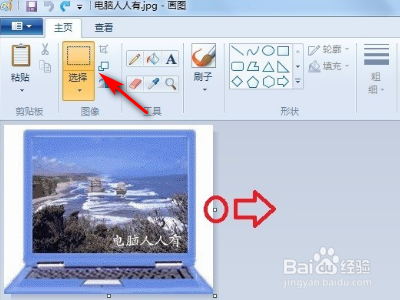
2、点击粘贴,粘贴来源,打开另一幅图片,点击鼠标左键点住此图片,同时往右拖拽,直到位置合适再松手即可。

3、点击工具栏的选择,拉框选中需要的部位外延,点击裁剪。
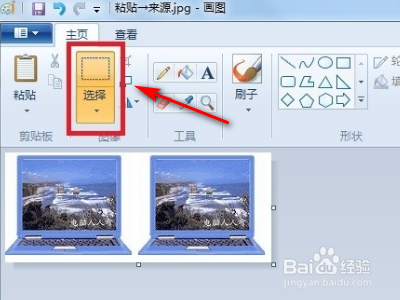
4、纵向拼图,打开首图后,在画面的底线(中部)的白点,往下拽即可拉长画布。

5、九宫格的图片制作原理也是一样,用复制(Ctrl+C)、粘贴(Ctrl+V)快捷键。当粘贴来源易七淄苷之后及时拖拽、调整图片位置(默认总在左上角)即可。
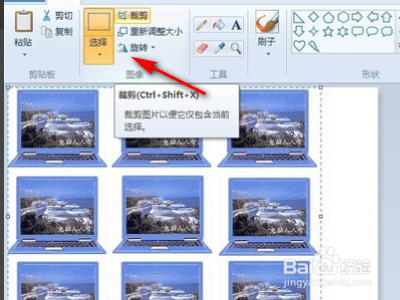
6、调整好置之后,点击裁剪,win7画图插入图片,即可把图片并列成一个图片。

